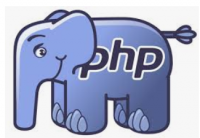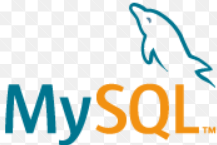ディスク容量の見かた(多謝!)
再インストの簡単な方法(多謝!)
インストールとアンインストール(Windowsとうbuntuのファイル共有などもあり)(多謝!)
ここが詳細でいい(多謝!)
Windows Subsystem for Linux (WSL)というやつの上で簡単にLinuxを使える。仮想環境を準備するよりいいとか。入れてみたのは以下
kuroyan@DESKTOP-7MUHIKT:~$ cat /etc/os-release
NAME=”Ubuntu”
VERSION=”18.04.1 LTS (Bionic Beaver)”
ID=ubuntu
ID_LIKE=debian
PRETTY_NAME=”Ubuntu 18.04.1 LTS”
ラズパイで開発環境は違うとこのところ思い始めた。ビルドが遅かったり。ライブラリが使えなかったり。スワップ領域が少ないので apt-getでインストールできないなど。IoTで必要なら入れなければだが、開発スピードや開発環境構築で苦労するのは違う。
Laravelとvue.jsをということで以下WSLのubutuで開始
ここを参考に(多謝!)
upgradeが時間かかり過ぎだ! ubuntuはaptで入れるのか。apt-getはラズパイだから親しみを感じるね。
sudo apt update
sudo apt upgrade
sudo apt install nodejs npm次に n package をインストール。
sudo npm cache clean
sudo npm install n -g
最後に n package を使って node をインストールします。
sudo n stable
sudo ln -sf /usr/local/bin/node /usr/bin/node
node.jsのバージョンを確認します。
node -v
v10.6.0
aptでインストールしたnode.js npmを削除します。
sudo apt purge nodejs npm
きちんとnode.jsが動くか再度確認します。
node -v
v10.6.0
vue create my-app
コマンド入力後に切り替わります。
Vue.jsアプリを起動させるには以下のコマンドを入力します。npm run devを入力すると、ブラウザが起動し、localhost:8080でアプリケーションが動作します。
cd vue-project
npm install <– エラー出まくりでNGだ。sudoしても駄目!今日はここまで。
npm run dev
ブラウザで確認
npm run devを実行すると、自動的にデフォルトブラウザが起動します。